win7电脑清除Adobe软件残留垃圾的方法
时间:2016-09-22 来源:互联网 浏览量:
在WIndows 7操作系统中安装过Photoshop、Dreamweaver、Illustrator、After Effects等Adobe公司发开的软件后,在后期需要更换更高的版本,需要先卸载老版本的软件,在卸载后依旧会在磁盘、注册表中留下许多残留信息,出现各种无法安装“Adobe”软件的情况。在这个时候我们就需要先将系统中多余的Adobe系列软件残留清理干净才可以。下面小编给大家推荐win7电脑清除Adobe软件残留垃圾的方法。
win7电脑清除Adobe软件残留垃圾的方法:
1、下载并解压Adobe Creative Cloud Cleaner Tool ;
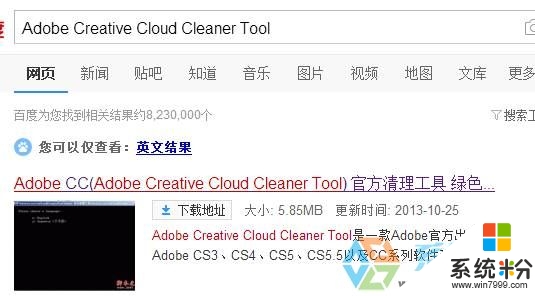
2、在“AdobeCreativeCloudCleanerTool.exe”程序上单击右键,选择“以管理员身份运行”;
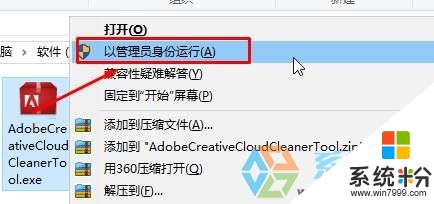
3、输入“E”按下回车键;
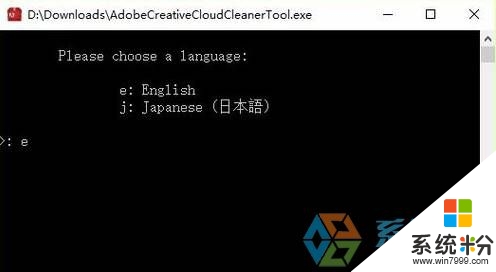
3、接着输入“Y” 按下回车键表示同意;
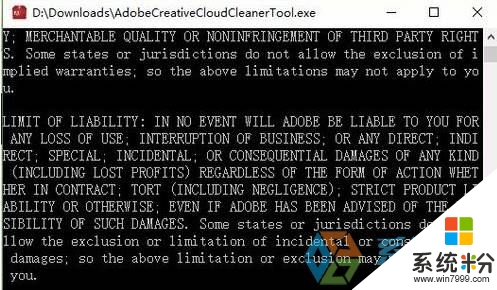
4、按版本号提示输入对应的序号,如:要卸载Adobe CS3,CS4的软件则输入数字10,然后按下回车键
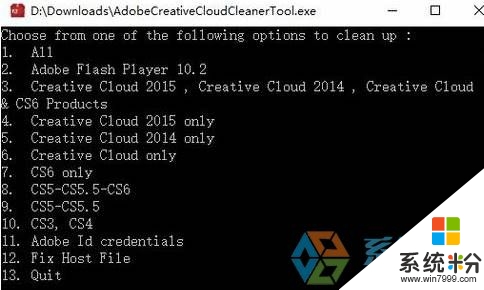
5、是否确认删除? 输入1,按下回车键;
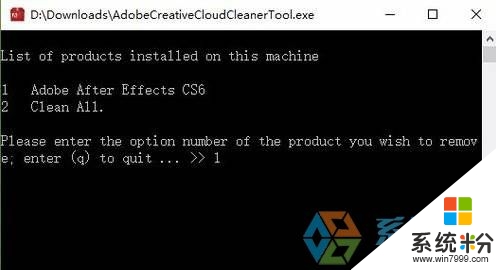
6、接着在弹出另一个提示(确定要删除该产品?),输入“Y”按下回车键即可开始卸载并清理残留。
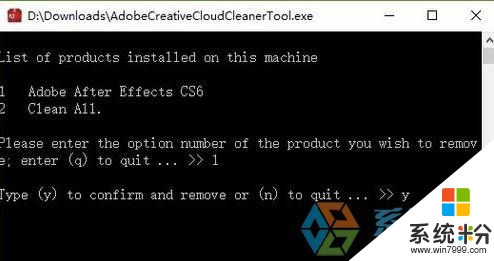
7、等待最后弹出:Adobe Creative Cloud Cleaner Tool completed successfully 则说明清理老版本成功,我们就可以重新安装新版本的Adobe软件了。
【win7电脑清除Adobe软件残留垃圾的方法】就跟大家分享完了,觉得有用的话可以分享给有需要的小伙伴。大家要是有其他的操作系统下载后使用的技巧想学的话,可以上系统粉查看。
我要分享:
相关教程
- ·win7怎么样清除文件残留 清除卸载软件的残留文件的方法
- ·win7怎样清理电脑垃圾 win7清理电脑垃圾的方法
- ·win7 如何清除c盘垃圾,清除win7 c盘垃圾文件教程
- ·win7怎么彻底清除系统垃圾,win7系统垃圾彻底清理的方法
- ·WIN7怎样清除C盘垃圾 WIN7清除C盘垃圾的方法有哪些
- ·win7如何快速清理电脑垃圾 win7快速清理电脑垃圾的方法
- ·win7系统电脑开机黑屏 Windows7开机黑屏怎么办
- ·win7系统无线网卡搜索不到无线网络 Win7电脑无线信号消失怎么办
- ·win7原版密钥 win7正版永久激活密钥激活步骤
- ·win7屏幕密码 Win7设置开机锁屏密码的方法
Win7系统教程推荐
- 1 win7原版密钥 win7正版永久激活密钥激活步骤
- 2 win7屏幕密码 Win7设置开机锁屏密码的方法
- 3 win7 文件共享设置 Win7如何局域网共享文件
- 4鼠标左键变右键右键无法使用window7怎么办 鼠标左键变右键解决方法
- 5win7电脑前置耳机没声音怎么设置 win7前面板耳机没声音处理方法
- 6win7如何建立共享文件 Win7如何共享文件到其他设备
- 7win7屏幕录制快捷键 Win7自带的屏幕录制功能怎么使用
- 8w7系统搜索不到蓝牙设备 电脑蓝牙搜索不到其他设备
- 9电脑桌面上没有我的电脑图标怎么办 win7桌面图标不见了怎么恢复
- 10win7怎么调出wifi连接 Win7连接WiFi失败怎么办
Win7系统热门教程
- 1 win7支持杜比数字音频,无需第三方软件
- 2 win7怎样连接远程windows主机图解 win7连接远程windows主机图解的方法
- 3 Win7纯净版 netsh winsock启动失败 10107 的解决方法!
- 4win7电脑怎么设置截图键|win7设置截图键的方法
- 5w7系统相关项怎么恢复|w7相关项恢复方法
- 6Win7中国硬件评测实验室哪天成立的
- 7Win7系统下的立体声混音录音的声卡如何设置 Win7系统下的立体声混音录音的声卡怎么设置
- 8Windows7系统还原怎么设置,Windows7系统还原设置方法
- 9如何处理Win7提示配置windows update失败还原更改的问题。 处理Win7提示配置windows update失败还原更改的问题方法。
- 10win7怎么查找所有视频 怎样查看自己电脑中所有的视频文件夹
最新Win7教程
- 1 win7系统电脑开机黑屏 Windows7开机黑屏怎么办
- 2 win7系统无线网卡搜索不到无线网络 Win7电脑无线信号消失怎么办
- 3 win7原版密钥 win7正版永久激活密钥激活步骤
- 4win7屏幕密码 Win7设置开机锁屏密码的方法
- 5win7怎么硬盘分区 win7系统下如何对硬盘进行分区划分
- 6win7 文件共享设置 Win7如何局域网共享文件
- 7鼠标左键变右键右键无法使用window7怎么办 鼠标左键变右键解决方法
- 8windows7加密绿色 Windows7如何取消加密文件的绿色图标显示
- 9windows7操作特点 Windows 7的特点有哪些
- 10win7桌面东西都没有了 桌面文件丢失了怎么办
